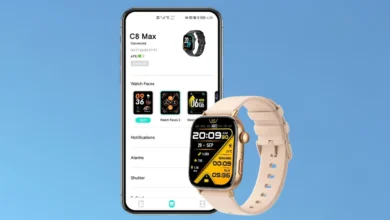O Galaxy Watch da Samsung é um dispositivo versátil que oferece uma ampla gama de recursos, incluindo diversos aplicativos que podem ser acessados diretamente do seu pulso. No entanto, para tornar o uso ainda mais eficiente e personalizado, organizar os aplicativos de acordo com suas preferências pode ser uma ótima estratégia.
Neste artigo, vamos explorar como organizar e agrupar aplicativos no Galaxy Watch 4, 5 ou 6 para facilitar o acesso às suas funcionalidades mais importantes.
Organizar a tela de aplicativos
O Galaxy Watch utiliza um layout de ícones de aplicativos semelhante ao estilo da Apple, organizados em uma grade hexagonal. Felizmente, você pode ajustar essa disposição conforme suas necessidades e preferências. Siga os passos abaixo para organizar os aplicativos na tela principal do Galaxy Watch:
Passo 1: Acesse a tela de aplicativos
- Deslize de baixo para cima na tela inicial do relógio para acessar a tela de aplicativos, onde todos os seus aplicativos estão localizados.

Passo 2: Selecionando um aplicativo
- Toque e segure o ícone de qualquer aplicativo que você deseja organizar. Isso ativará o modo de edição e permitirá que você mova o aplicativo.
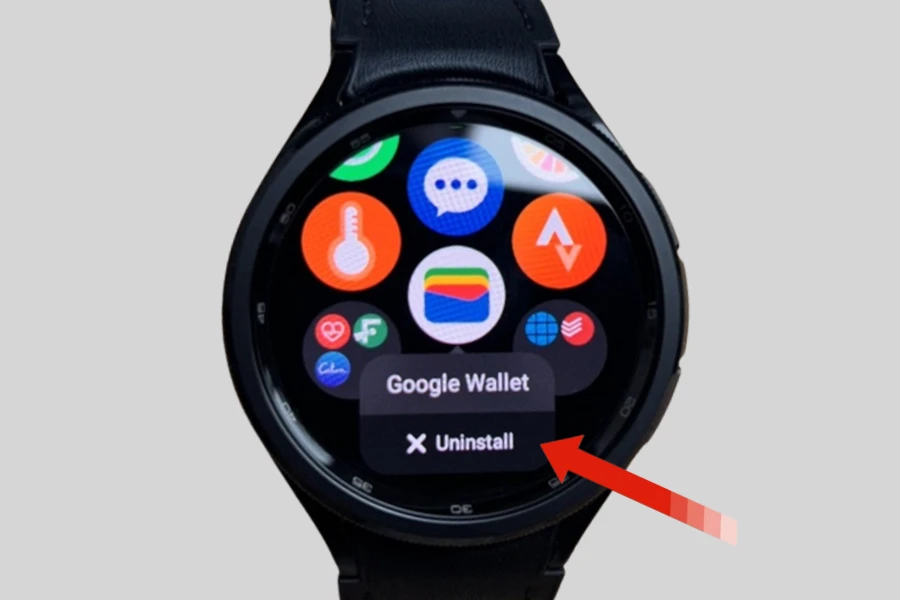
Passo 3: Arrastando o aplicativo
- Mantenha o dedo pressionado sobre o aplicativo selecionado e, em seguida, arraste-o para a nova posição desejada na tela. Enquanto move o aplicativo, você notará círculos vazios representando diferentes posições disponíveis.
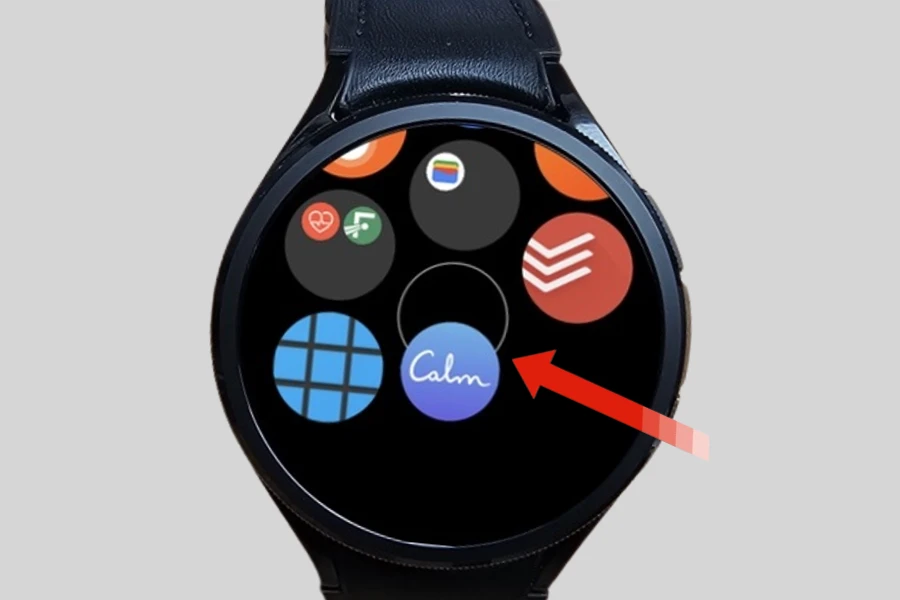
Passo 4: Finalizando a organização
- Continue arrastando o aplicativo até que ele esteja na posição desejada. Uma vez satisfeito, solte para confirmar a nova disposição.
Passo 5: Desinstalando aplicativos
- Caso queira desinstalar um aplicativo do seu Galaxy Watch, siga os mesmos passos acima e procure o ícone de desinstalação após selecionar o aplicativo.
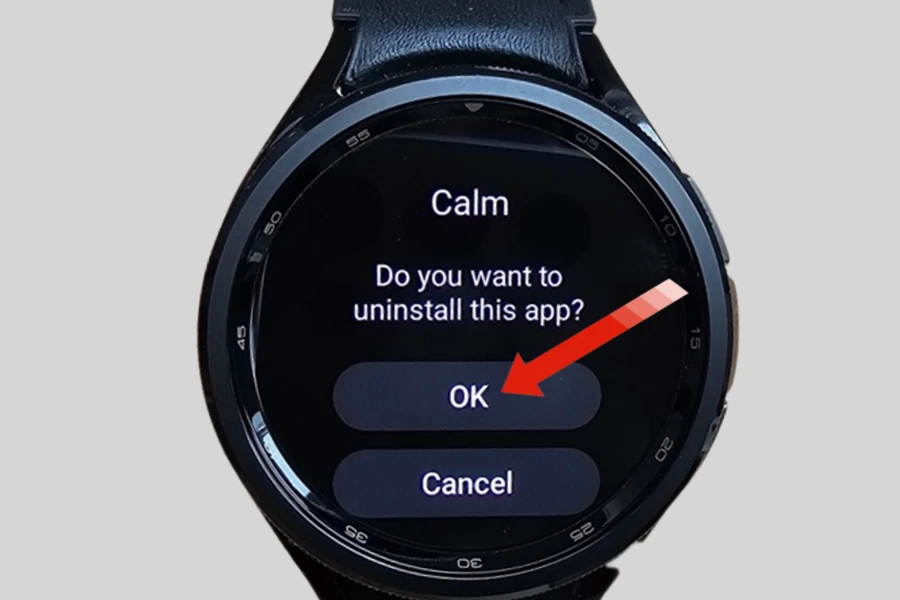
Criando pastas para organizar aplicativos
Além de organizar os aplicativos individualmente, você também pode agrupá-los em pastas para reduzir a desordem e encontrar rapidamente o que precisa. Siga estas etapas para criar pastas para os seus aplicativos no Galaxy Watch:
Passo 1: Selecionando o aplicativo de origem
- Toque e segure o ícone de qualquer aplicativo que você deseja agrupar em uma pasta.

Passo 2: Movendo o aplicativo para outra aplicativo
- Enquanto mantém o aplicativo pressionado, arraste-o sobre outro ícone de aplicativo na tela. Em vez de soltá-lo em uma posição vazia, mantenha-o sobre o ícone do segundo aplicativo.
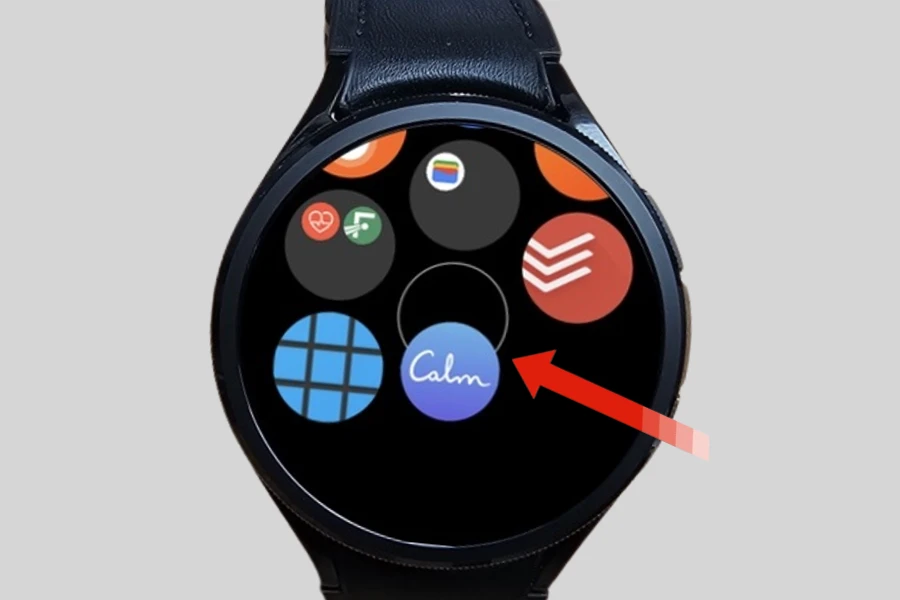
Passo 3: Criando a pasta
- Após manter o aplicativo sobre o segundo ícone, uma pasta será automaticamente criada. Solte o aplicativo para que ele seja colocado na pasta.
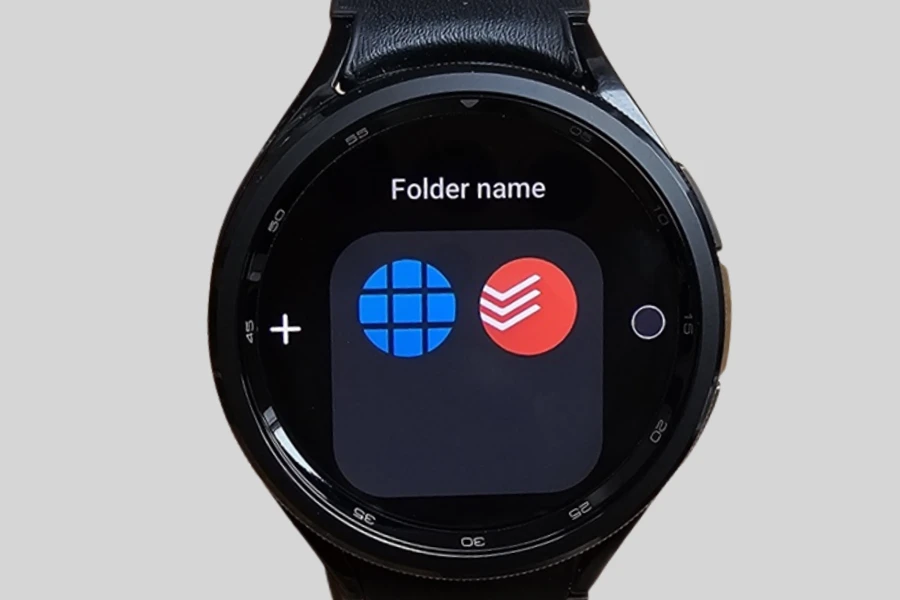
Passo 4: Nomeando a pasta
- Toque na área onde está escrito “Nome da pasta” e atribua um nome descritivo para a pasta. Isso ajudará você a identificar facilmente o conteúdo da pasta.
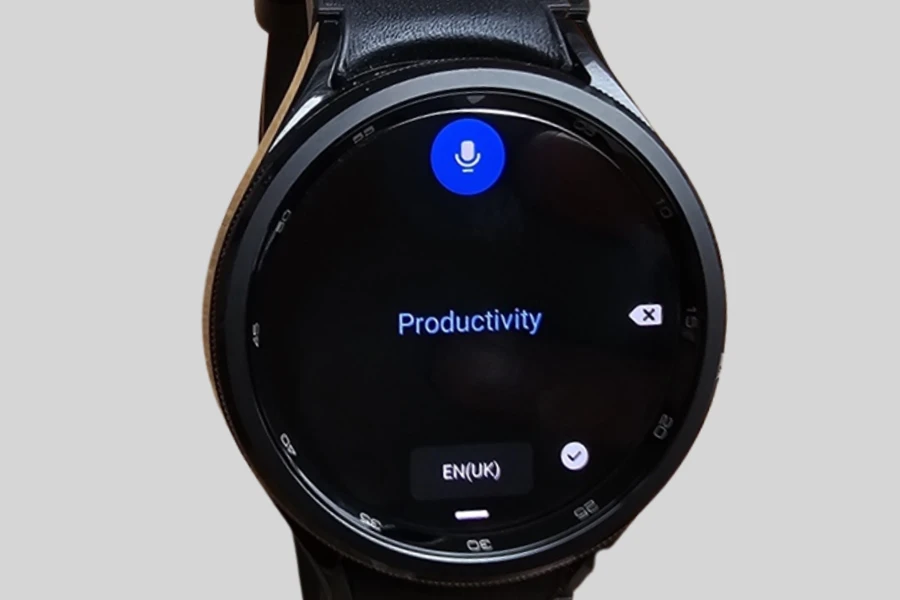
Passo 5: Acessando os aplicativos na pasta
- Na tela de aplicativos, deslize para cima para ver a tela de pastas. Toque na pasta que você criou para abrir e visualizar os aplicativos agrupados dentro dela. Toque novamente para abrir o aplicativo desejado.

Ao organizar os aplicativos e criar pastas no seu Galaxy Watch, você pode otimizar a experiência de uso do dispositivo, tornando mais fácil e rápido acessar as funcionalidades que são importantes para você. Com essas dicas simples, você estará no controle total da organização dos seus aplicativos no seu relógio inteligente Samsung.